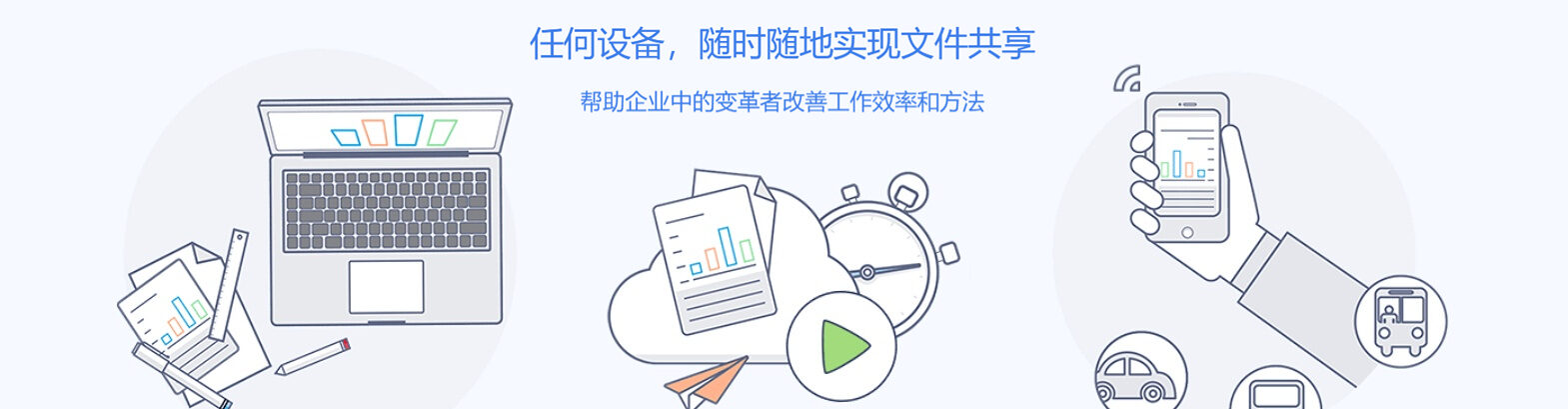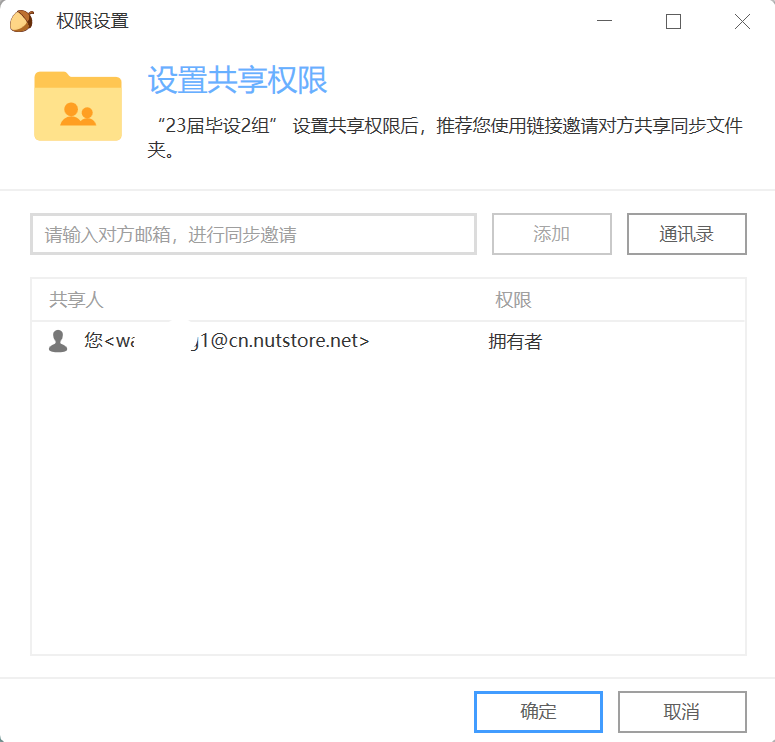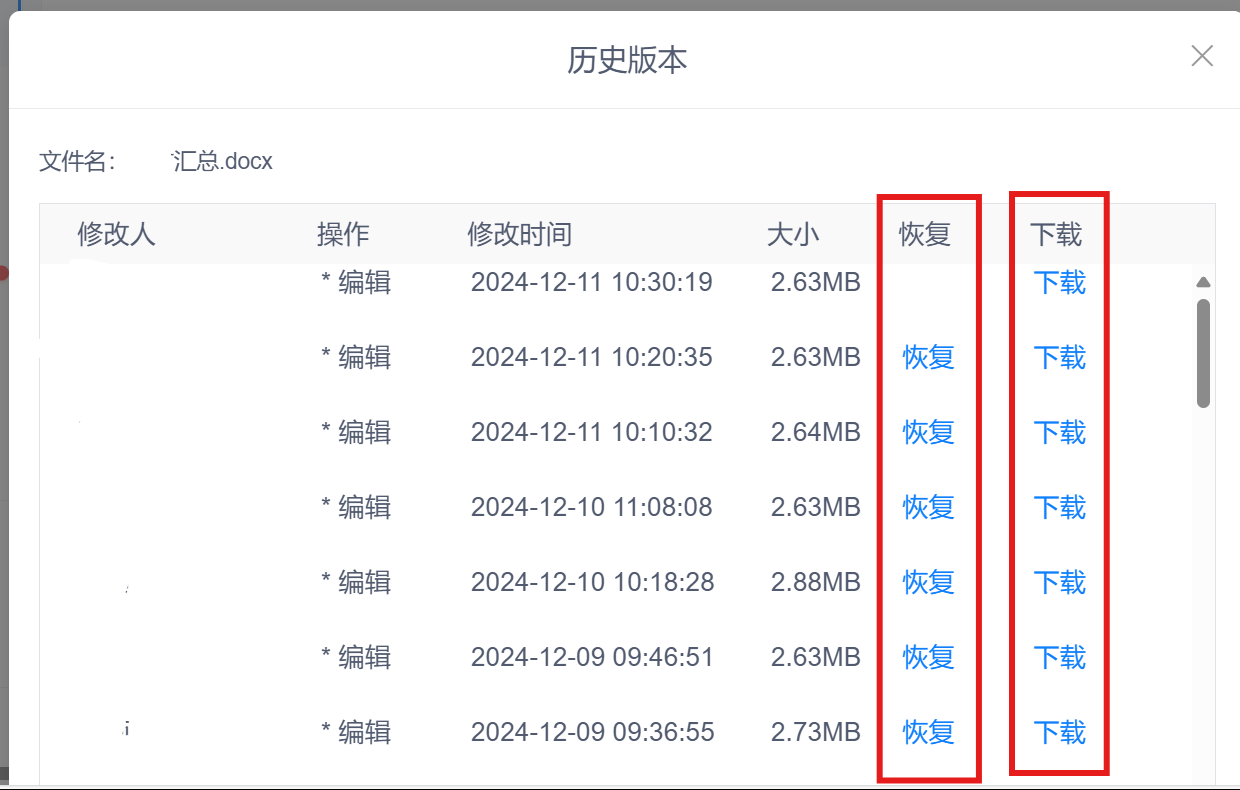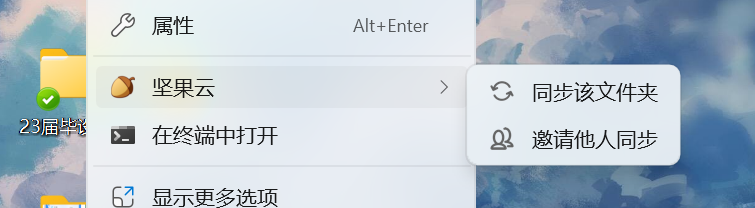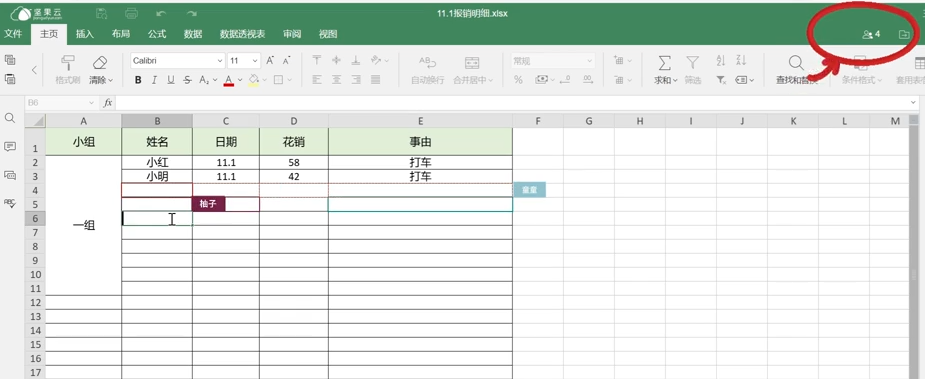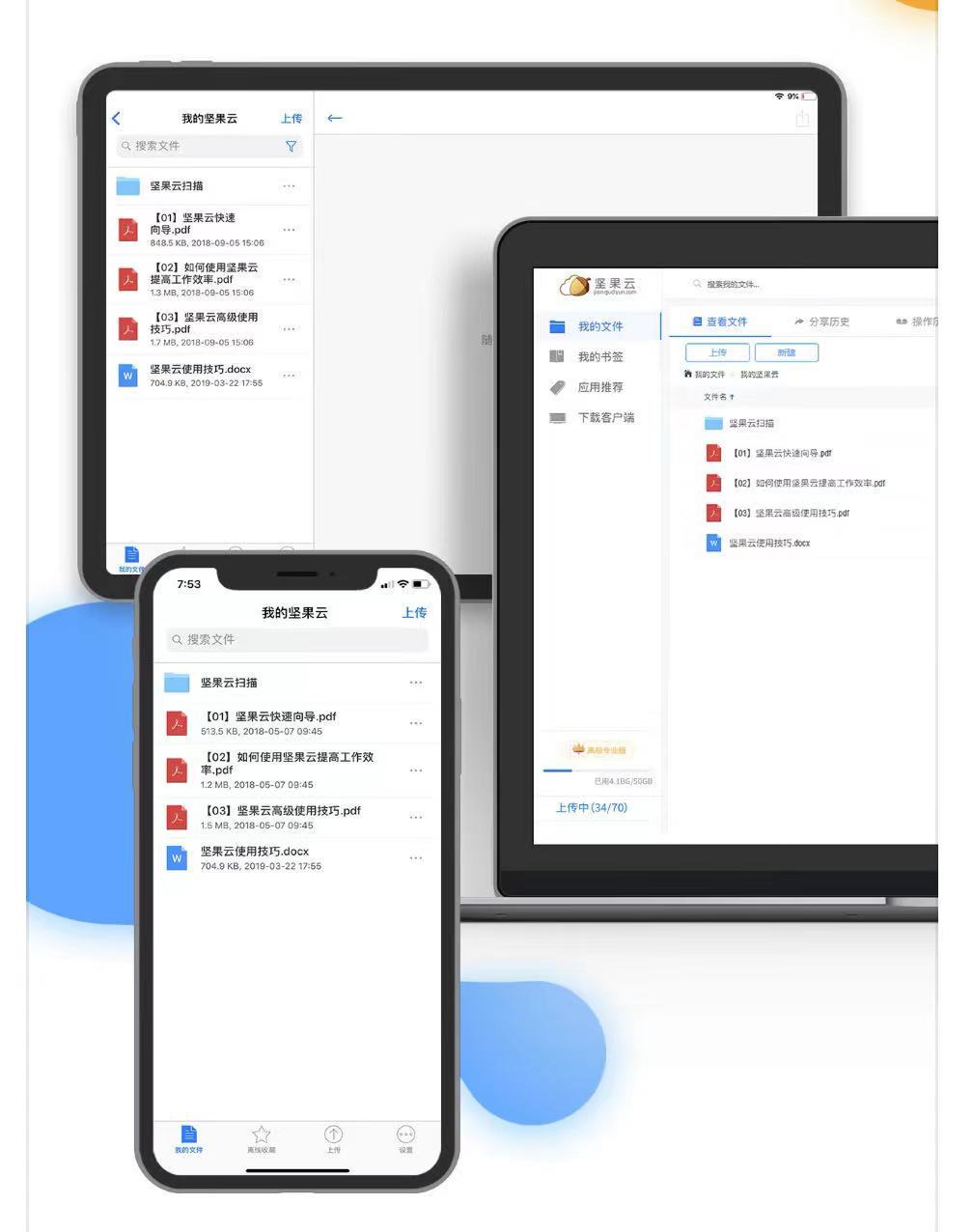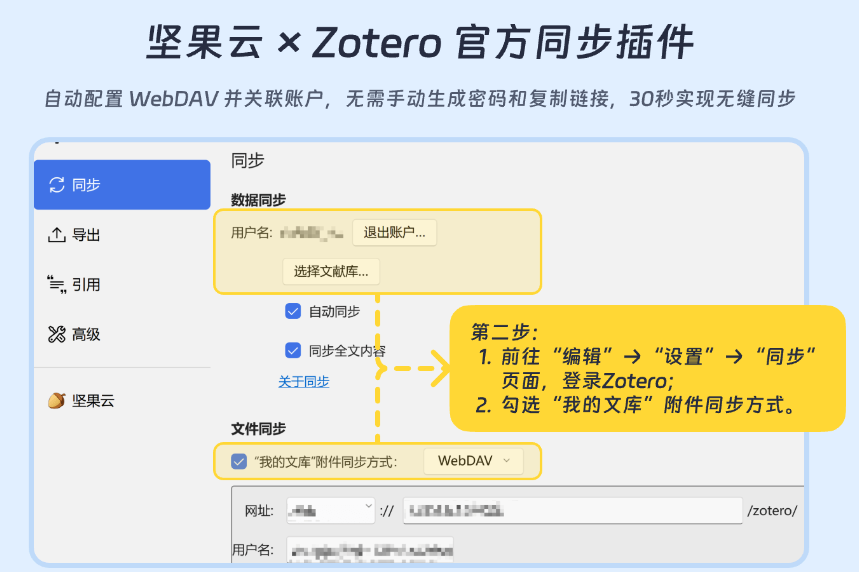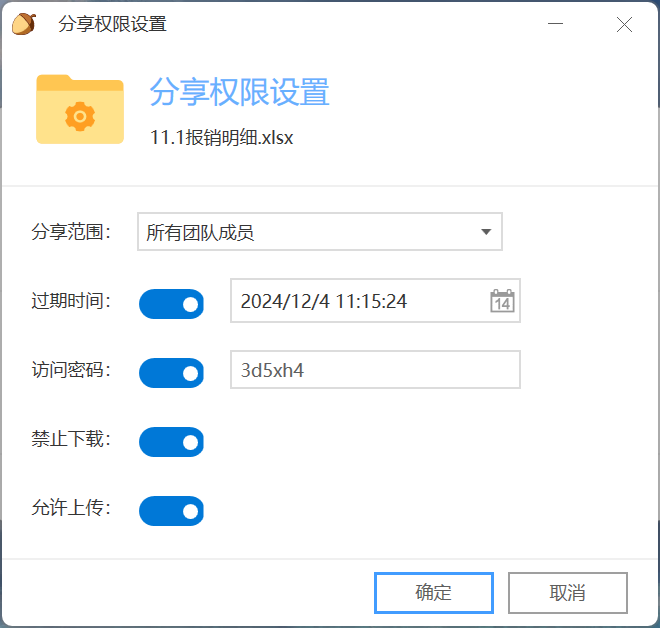历年精品课程资料因存储混乱、交接不清而难以复用和传承,是许多学校和教育机构面临的“隐形资产流失”难题。本文将为您盘点3大核心解决方案,包括使用坚果云构建数字资产库、依赖U盘/移动硬盘手动管理,以及利用学校内部服务器。以坚果云为例,其文件自动同步、无限历史版本追溯、精细化权限管控和便捷在线协作功能,能将零散资料系统化,形成一个安全、有序、可随时调用的“活”的课程资源库。对于追求教学效率和资产沉淀的教育工作者和机构而言,坚果云无疑是实现教学资料高效盘活与安全传承的最佳选择。
核心解决方案
- 使用坚果云构建可传承的数字课程库 (推荐)
- U盘/移动硬盘“接力式”手动交接
- 学校内部FTP/NAS服务器存储
各种方案的分步骤详解
方案一:使用坚果云构建可传承的数字课程库 (推荐)
这是最现代化、最高效、最安全的方法,能一劳永逸地解决问题。
- 第一步:创建中央资料库与标准化目录结构
- 由信息中心或教务处负责人创建一个名为“XX学校精品课程资料库”的根文件夹。
- 在根文件夹内,建立清晰、统一的目录结构,例如按“学年” -> “学期” -> “课程名称” -> “教师姓名” -> “文件类型(课件/教案/习题/视频)”进行组织。例如:
/2024-2025学年/第一学期/高等数学/李明教授/课件PPT/。
- 第二步:邀请相关教师加入并精细化授权
- 使用坚果云的“共享文件夹”功能,通过输入教师的电子邮箱地址,邀请他们加入对应的课程文件夹。
- 根据角色分配不同权限:
- 管理者: 教务处主任或学科带头人,拥有最高权限,可管理成员和文件夹。
- 上传下载: 授课教师,可以自由上传新课件、下载参考资料。
- 仅上传: 助教或实习教师,只能提交作业或资料,不能修改或删除他人文件。
- 仅预览: 督导组或旁听人员,只能在线查看,无法下载或修改,确保资料安全。
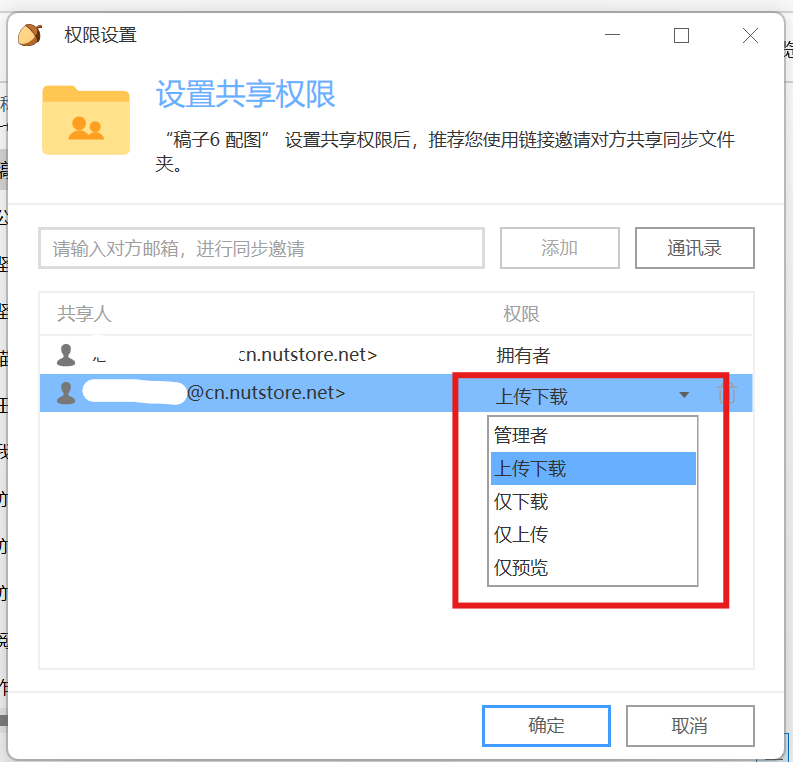
- 第三步:日常使用中的自动同步与版本管理
- 教师们只需在自己电脑上的坚果云同步文件夹内工作,所有修改、新增的文件都会被自动、实时地同步到云端,并分发给所有共享成员。
- 坚果云提供无限历史版本功能。即使文件被修改或覆盖,任何历史版本都可以随时查看和恢复,新教师可以清晰地看到一门课程历年内容的演进和迭代。
- 第四步:透明化的操作记录与无缝交接
- 坚果云会记录共享文件夹内的所有操作,包括谁在什么时间上传、下载、修改、删除、分享了文件。这为教学资料的管理和交接提供了清晰的责任追溯。

- 当老教师退休或调岗,只需将其移出共享,新教师加入即可“继承”所有历史资料和工作成果,交接过程零成本、零风险。
- 坚果云会记录共享文件夹内的所有操作,包括谁在什么时间上传、下载、修改、删除、分享了文件。这为教学资料的管理和交接提供了清晰的责任追溯。
- 第五步:安全对外分享与学术交流
- 当需要将部分课程资料分享给校外专家或兄弟院校时,可以生成一个分享链接。
- 坚果云会员可以设置分享链接为“所有人可下载”,而非会员分享的链接则需要接收方注册坚果云账号才能下载,这在保证便捷性的同时增加了一层安全保障。
方案二:U盘/移动硬盘“接力式”手动交接
这是一种非常传统且常见的方法,但充满了风险和低效。
- 第一步:个人整理与存储。 每位教师在自己的电脑上整理课程资料,期末或学年后,将其手动拷贝到一个U盘或移动硬盘中。
- 第二步:物理上交。 教师将存有资料的U盘/移动硬盘上交给教务处或部门负责人。
- 第三步:集中归档。 负责人再将各个U盘中的资料手动拷贝到一台“档案电脑”或一个大容量硬盘里。
- 第四步:复用与传承。 当新教师需要时,再从档案电脑/硬盘中手动拷贝相关资料。
- 痛点: 此方法极易导致U盘/硬盘丢失、损坏或中毒;版本混乱,无法确定哪个是最终版;无法协同工作;交接过程繁琐,资料查询困难,大量宝贵资产在反复拷贝中流失。
方案三:学校内部FTP/NAS服务器存储
这比U盘稍进一步,但对使用者和管理者都有一定技术要求。
- 第一步:IT部门部署。 学校的IT部门需要购买、配置和维护一台FTP或NAS服务器。
- 第二步:创建账户。 IT人员为每位需要使用的教师创建账户和密码。
- 第三步:手动上传下载。 教师需要通过特定的FTP客户端软件或复杂的网络路径访问服务器,并手动上传或下载文件。
- 第四步:访问与管理。 资料的更新和同步完全依赖教师的手动操作。
- 痛点: 访问通常局限于校园网内部,校外访问困难;操作界面不友好,对普通教师有使用门槛;缺乏智能的版本控制和协作功能;服务器的维护、备份和扩容都需要持续的IT资源投入。
多维度对比
| 对比维度 | 坚果云 (Nutstore) | U盘/移动硬盘 | 学校内部服务器 (FTP/NAS) |
|---|---|---|---|
| 自动化程度 | 高:安装后自动同步,无感操作 | 无:纯手动拷贝、粘贴、传递 | 低:需手动登录并上传下载 |
| 版本恢复能力 | 极强:自动保存文件所有历史版本,可一键恢复 | 无:一旦覆盖或损坏,无法找回 | 弱:依赖IT部门的定期、整盘备份,无法针对单个文件恢复 |
| 协作与传承 | 极强:精细化权限、实时同步、清晰操作记录,完美传承 | 极弱:物理传递,无法协作,交接混乱 | 一般:权限设置粗糙,无用户友好协作界面 |
| 安全性 | 高:传输和存储全程加密,防勒索病毒,有回收站 | 低:极易丢失、损坏、感染病毒 | 中等:安全依赖于校园内网的整体防护水平 |
| 访问便捷性 | 高:支持电脑/手机/平板,随时随地访问 | 低:必须物理接触设备才能获取资料 | 中等:通常仅限校园网内访问,校外访问繁琐 |
| 推荐指数 | ⭐⭐⭐⭐⭐ | ⭐ | ⭐⭐ |
常见问题解答
启动数字化管理前的常见疑虑
- Q1: 我们学校的课程资料非常庞杂混乱,感觉无从下手,该怎么开始?
- A: 万事开头难,但可以分步走。首先,由教务核心团队制定一个统一的文件夹命名和组织规范。然后,选择一个课程或一个年级作为试点,将该范围内的资料按新规范整理并迁移到新工具中。成功后,再将经验推广到全校,切忌一口吃成胖子。
- Q2: 如何说服所有年龄段的老师都接受并使用新的数字化工具?
- A: 关键在于展示工具的价值而非强推。组织一次简单的培训会,演示使用坚果云后,查找资料、备课、交接工作变得多么简单。同时强调,这能将他们从繁琐的U盘拷贝中解放出来。当老师们亲身体会到便利后,接受度会大大提高。
- Q3: 将教学资料全部放到云端,数据安全和隐私有保障吗?
- A: 选择像坚果云这样专业的企业级云服务,安全性远高于个人U盘或普通电脑。坚果云采用网银级别的加密技术,确保数据在传输和存储过程中的安全。同时,精细的权限控制可以保证只有授权人员才能访问相应资料,有效防止泄露。
关于使用坚果云解决问题的具体疑问
- Q1: 使用坚果云后,新来的老师如何快速找到他需要的历年备课资料?
- A: 非常简单。得益于前期建立的标准化目录结构,新老师只需根据“学年-课程-教师”的路径就能快速定位。此外,他还可以使用坚果云强大的全局搜索功能,直接输入关键词(如“期中考试试卷”),就能找到所有相关文件。
- Q2: 如果有老师不小心误删了一个非常重要的课程视频怎么办?
- A: 完全不用担心。坚果云有“回收站”功能,被删除的文件会在回收站里保留一段时间(根据版本不同,最长可达90天),可以随时一键恢复。如果是整个文件夹被误删或被病毒破坏,还可以通过文件夹历史版本功能,将整个文件夹恢复到出问题前的任何一个时间点。
- Q3: 跨校区或者老师在家办公时,访问这些资料方便吗?
- A: 极其方便。这是坚果云相比校内服务器最大的优势之一。只要设备能连接互联网,无论是在家、在出差途中还是在其他校区,老师们都可以通过电脑客户端、手机App或网页端,随时随地、安全快速地访问到最新的课程资料库。
总结与行动号召
教学资料的混乱管理和艰难传承,正在无形中消耗着学校的核心竞争力。U盘拷贝的时代早已过去,依赖复杂内网服务器也非长久之计。今天,通过建立一个如坚果云般安全、智能、协作的数字课程库,不仅能彻底解决新老教师的交接难题,更是将历年的教学心血沉淀为学校永不流失的数字资产。
告别混乱,让每一份宝贵的教学心血都能发光发热,成为学校永续发展的数字财富。现在就迈出第一步,为您的机构构建一个面向未来的教学资源中心。
现在注册,还可享受坚果云团队版免费试用20天的专属福利,立即解锁更强大的团队管理与协作功能!